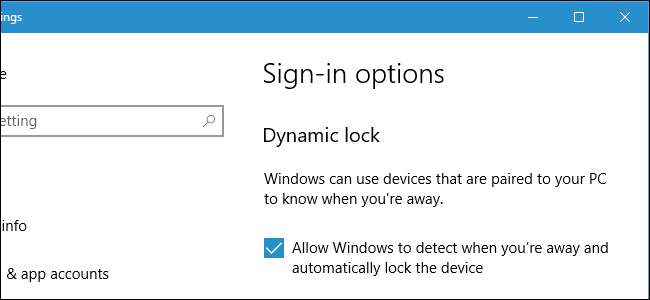
Mise à jour des créateurs de Windows 10 ajoute Dynamic Lock, qui essaie de verrouiller automatiquement votre PC lorsque vous vous éloignez. Dynamic Lock utilise Bluetooth pour vérifier la force du signal de votre smartphone. Si le signal tombe à un certain niveau, Windows suppose que vous êtes parti avec votre smartphone et verrouille votre PC.
EN RELATION: Quoi de neuf dans la mise à jour des créateurs de Windows 10
Où Windows Hello vous permet de déverrouiller automatiquement votre PC avec un, Dynamic Lock vous permet de verrouiller automatiquement votre PC. Cette fonctionnalité serait connue sous le nom de «Windows Goodbye» en interne chez Microsoft. Une fois que vous avez couplé votre téléphone avec votre PC via Bluetooth et activé le verrouillage dynamique, tout ce que vous avez à faire pour verrouiller votre PC est de partir. Voici comment le configurer.
Jumelez votre smartphone avec votre PC
EN RELATION: Comment coupler un périphérique Bluetooth à votre ordinateur, tablette ou téléphone
Avant de pouvoir activer le verrouillage dynamique, vous devez associez votre smartphone à votre PC via Bluetooth . Le verrouillage dynamique ne peut pas se connecter à votre téléphone et vérifier la force de son signal Bluetooth à moins que vous ne le fassiez.
Commencez par mettre votre smartphone en mode de couplage. Sur un iPhone ou Android, vous pouvez le faire en vous rendant dans Paramètres> Bluetooth. Sur cet écran, si Bluetooth est activé, votre téléphone sera détectable.
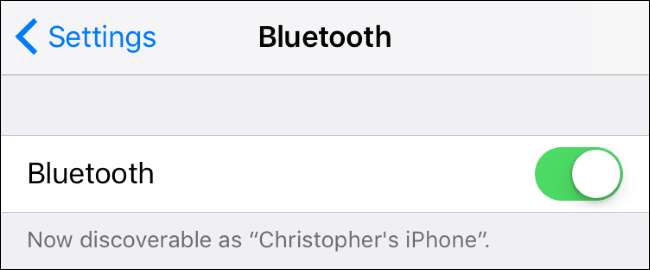
Ensuite, démarrez le processus de couplage sur votre PC Windows 10. Allez dans Paramètres> Appareils> Bluetooth et autres appareils, cliquez sur «Ajouter Bluetooth ou autre appareil», puis cliquez sur «Bluetooth» pour coupler un appareil Bluetooth avec votre PC. Vous verrez votre téléphone dans la liste s'il est détectable, même si cela peut prendre quelques instants pour apparaître. Cliquez sur votre téléphone et confirmez que le code PIN correspond à la fois sur votre téléphone et sur votre PC lorsque vous y êtes invité. Vous serez informé que le processus d'association est terminé.
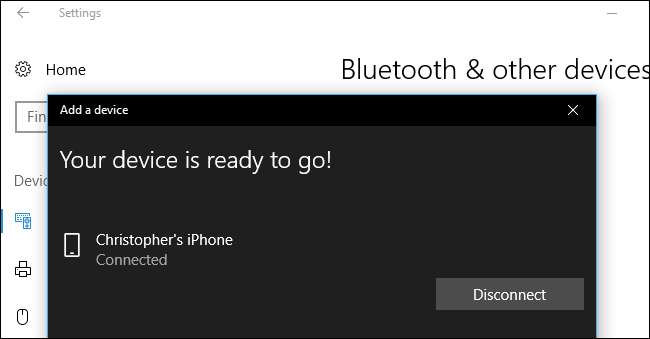
Activer le verrouillage dynamique
Pour activer le verrouillage dynamique, accédez à Paramètres> Comptes> Options de connexion, faites défiler jusqu'à la section "Verrouillage dynamique" et cochez l'option "Autoriser Windows à détecter votre absence et à verrouiller automatiquement l'appareil".
Si vous ne pouvez pas cocher la case, vous n'avez probablement pas encore couplé votre smartphone avec votre PC Windows 10 via Bluetooth.
EN RELATION: Comment obtenir la mise à jour d'avril 2018 de Windows 10 maintenant
Si vous ne voyez pas du tout cette option ici, votre PC Windows 10 n'a probablement pas mis à jour vers la mise à jour des créateurs encore.
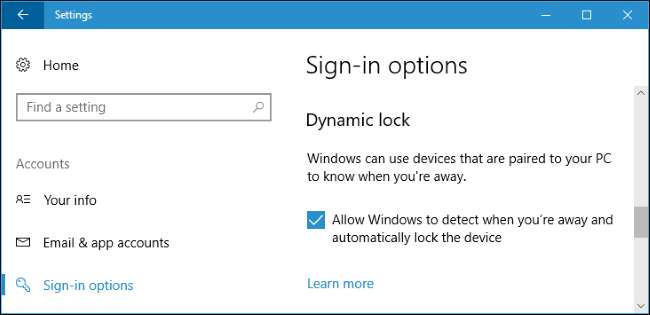
Windows 10 ne fournit aucune autre option pour configurer le verrouillage dynamique ici. Il n'y a aucun moyen de choisir sur quel appareil Bluetooth Dynamic Lock s'appuie, bien qu'il doive utiliser votre smartphone. Officiel de Microsoft documentation dit que Dynamic Lock nécessite un smartphone couplé, bien que l'application Paramètres se réfère vaguement aux «appareils couplés à votre PC».
Le verrouillage dynamique peut également fonctionner avec d'autres appareils tels que les montres intelligentes, mais ne comptez pas dessus. Microsoft ne souhaite pas que Dynamic Lock utilise des appareils Bluetooth que vous pouvez laisser à tout moment à proximité de votre PC, comme des souris et des claviers.
Utiliser le verrouillage dynamique
Emportez votre téléphone avec vous, éloignez-vous de votre ordinateur et il se verrouille automatiquement environ une minute après que vous soyez hors de portée. Notez que différents appareils ont des puissances de signal différentes, donc la distance exacte que vous devez parcourir avant que votre PC se verrouille varie.
Votre PC se verrouille également une minute après la désactivation du Bluetooth sur votre téléphone. En effet, Windows ne peut plus voir votre téléphone à proximité. Heureusement, attendre une minute aide également à empêcher votre PC de se verrouiller lorsque vous ne le souhaitez pas simplement parce que Bluetooth perd son signal pendant quelques instants.
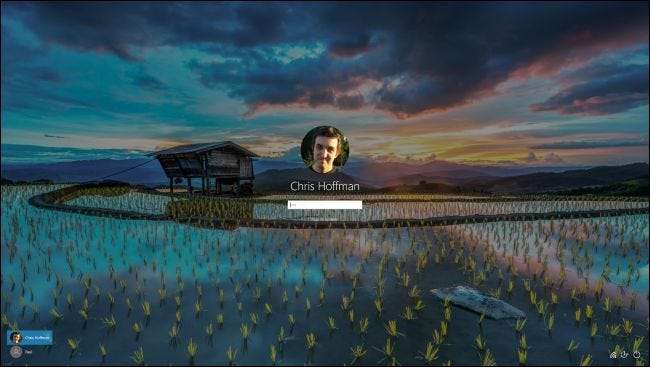
EN RELATION: Comment se connecter à votre PC avec votre empreinte digitale ou un autre périphérique à l'aide de Windows Hello
Lorsque vous reviendrez sur votre PC, vous devrez vous connecter manuellement à votre PC, soit en saisissant un mot de passe, en fournissant un code PIN ou à l'aide d'une méthode de connexion Windows Hello . Le verrouillage dynamique ne déverrouille pas automatiquement votre PC lorsque le périphérique Bluetooth revient à portée.







